ページに文字を入力する(3/17) [-OneNote(ワンノート)を使う]
スポンサードリンク
Aプロジェクトに関わるメンバーや会議の日時など任意に書き込んでいく。
操作は以下の通りです。
(1) スタート画面からOneNoteを起動します。
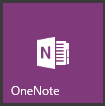
(2) OneNoteの画面から[会社メモ]を選択します。

(3) マウスを任意の位置でクリックします。クリックした位置で文字入力カーソルが点滅します。
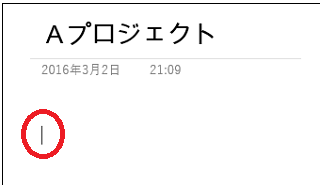
(4) メンバー(例:大沢、山田、野田、大家、大脇)をキー入力します。
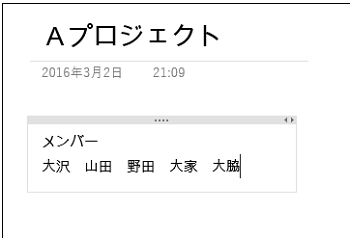
(※ 入力された文字は小ウィンドウの中に表示されます。言い換えれば、小ウィンドウの中に文字を書き込みます。この小ウィンドウは、マウスでつまんで、ページ内の任意の位置へ移動できます。)
(5) 小ウィンドウの枠から離れた位置でマウスをクリックすると、その位置(文字入力カーソルの位置)に新しい文字を入力することができます。
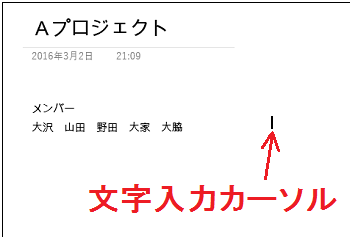
(※ マウスカーソルを小ウィンドウのある位置に移動させると、小ウィンドウの枠が表示されます。)
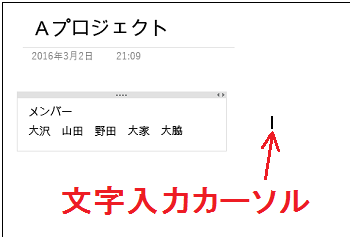
(※ 縦方向には、入力した文字から少し離してクリックしないと、小ウィンドウの枠が表示され、小ウィンドウ内での文字入力になってしまいます。)
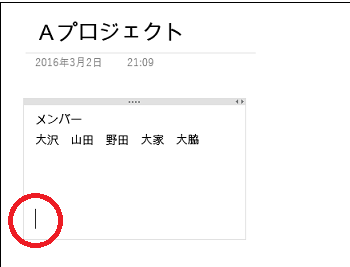
(6) メンバーの小ウィンドウからかなり離してマウスをクリックすると、メンバーの小ウィンドウとは別の文字入力が可能になります。
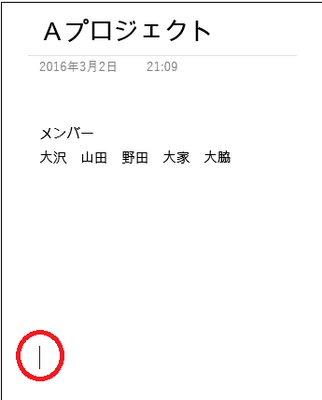
(7) 別の文字(例:3月14日(月)A会議室をおさえた。資料の読み込み。)をキー入力します。
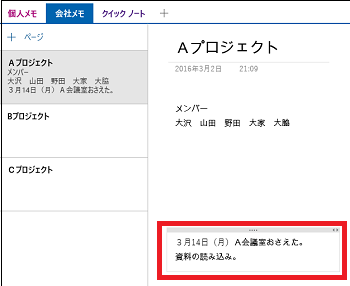
(※ 同様に、マウスをクリックした位置に文字入力が可能になります。)
--------------------------------
小ウィンドウ全体を「切り取り」「コピー」「貼り付け」「削除」したい時は、小ウィンドウの枠の上端を右クリックします。
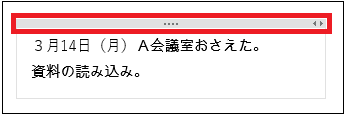
表示されたアイコンメニューから希望のアイコン(「削除」は文字)をクリックします。
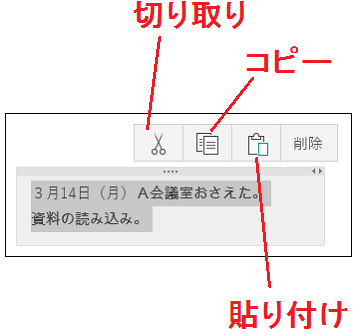
また、文字だけを「切り取り」「コピー」「貼り付け」したい時は、その文字を選択してから右クリックします。
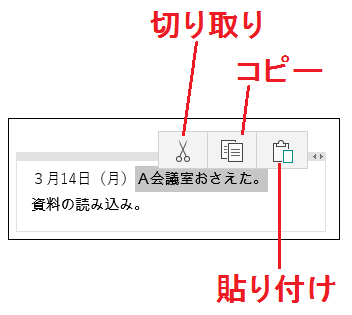
(※表示されたアイコンメニューから希望のアイコンをクリックします。)
【参考】
・「切り取り」と「削除」の違いは、前者は「削除はするがまだクリップボード(一時的に保存しておく場所)に残っている」のに対して、後者はずばり削除してゴミ箱へ直行します。
・「切り取り」されたデータは、クリップボードに残っているので何度でも「貼り付け」が可能です。
スポンサードリンク
Aプロジェクトに関わるメンバーや会議の日時など任意に書き込んでいく。
操作は以下の通りです。
(1) スタート画面からOneNoteを起動します。
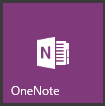
(2) OneNoteの画面から[会社メモ]を選択します。
(3) マウスを任意の位置でクリックします。クリックした位置で文字入力カーソルが点滅します。
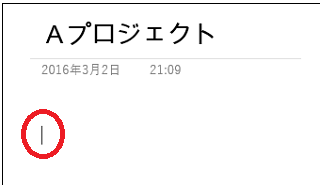
(4) メンバー(例:大沢、山田、野田、大家、大脇)をキー入力します。
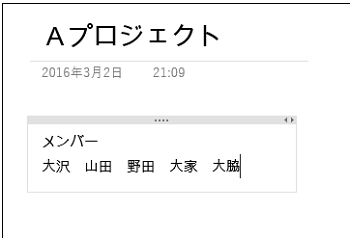
(※ 入力された文字は小ウィンドウの中に表示されます。言い換えれば、小ウィンドウの中に文字を書き込みます。この小ウィンドウは、マウスでつまんで、ページ内の任意の位置へ移動できます。)
(5) 小ウィンドウの枠から離れた位置でマウスをクリックすると、その位置(文字入力カーソルの位置)に新しい文字を入力することができます。
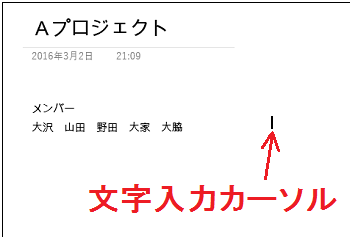
(※ マウスカーソルを小ウィンドウのある位置に移動させると、小ウィンドウの枠が表示されます。)
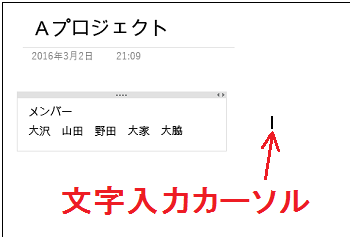
(※ 縦方向には、入力した文字から少し離してクリックしないと、小ウィンドウの枠が表示され、小ウィンドウ内での文字入力になってしまいます。)
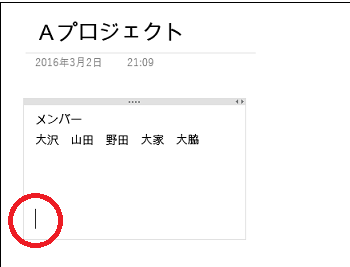
(6) メンバーの小ウィンドウからかなり離してマウスをクリックすると、メンバーの小ウィンドウとは別の文字入力が可能になります。
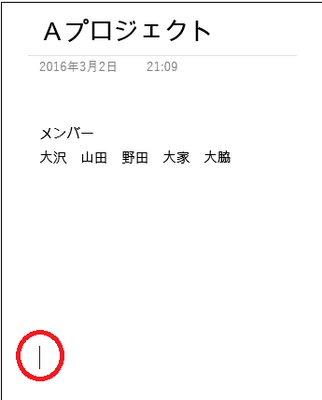
(7) 別の文字(例:3月14日(月)A会議室をおさえた。資料の読み込み。)をキー入力します。
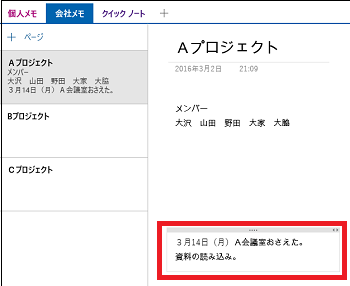
(※ 同様に、マウスをクリックした位置に文字入力が可能になります。)
--------------------------------
小ウィンドウ全体を「切り取り」「コピー」「貼り付け」「削除」したい時は、小ウィンドウの枠の上端を右クリックします。
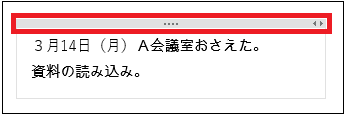
表示されたアイコンメニューから希望のアイコン(「削除」は文字)をクリックします。
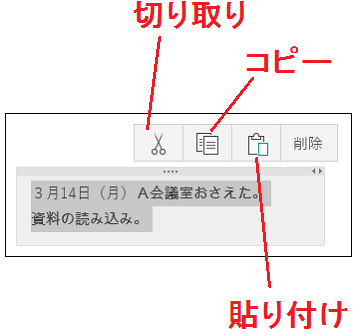
また、文字だけを「切り取り」「コピー」「貼り付け」したい時は、その文字を選択してから右クリックします。
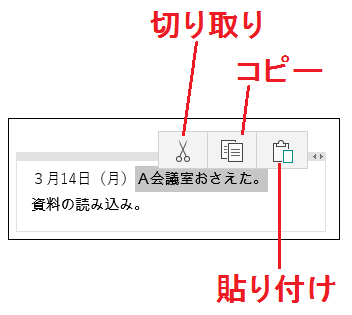
(※表示されたアイコンメニューから希望のアイコンをクリックします。)
【参考】
・「切り取り」と「削除」の違いは、前者は「削除はするがまだクリップボード(一時的に保存しておく場所)に残っている」のに対して、後者はずばり削除してゴミ箱へ直行します。
・「切り取り」されたデータは、クリップボードに残っているので何度でも「貼り付け」が可能です。
スポンサードリンク




コメント 0